

Utiliser Google images – cdi monnet flers. Diaporama projeté et discuté dans le cadre du cours de technologie de 3e (B, C, D et E).
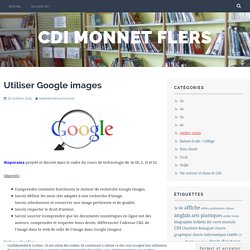
Objectifs : Comprendre comment fonctionne le moteur de recherche Google Images.Savoir définir les mots clés adaptés à une recherche d’image. Savoir sélectionner et conserver une image pertinente et de qualité.Savoir respecter le droit d’auteur.Savoir sourcer (comprendre que les documents numériques en ligne ont des auteurs, comprendre et respecter leurs droits, différencier l’adresse URL de l’image dans le web de celle de l’image dans Google Images). Notions abordées : Moteur de rechercheImagePertinence de l’illustrationDroit d’auteurSourcePartage de l’information Sources : Éducation aux médias et à l’information : comprendre, critiquer, créer dans le monde numérique, Aline Bousquet, Marion Carbillet, Hélène Mulot, Marie Nallathamby.
WordPress: J'aime chargement… Projets culturels et HDA - Information Documentation. Aline WALRAET, collège Georges Brassens, Marignane, 2012-2013 NIVEAU / DUREE / CADRE: 7 classes de 6e - 1/2 groupe - 1 heure - CDI Séance pédagogique intégrée dans la progression des séquences d’initiation à la recherche documentaire : partie « s’informer, se documenter : utilisation d’internet pour la recherche d’images (voir lien vers la progression) La séance est contextualisée avec le professeur de lettres, selon la classe, recherche d’images sur les contes, représentations bibliques (cours et activité en document joint) ou mythologiques (cours et activités sur les métamorphoses d’Ovide en document joint) Matériel : postes informatiques, - Fiche cours "Rechercher une reproduction d’œuvre d’art sur Internet (1)" - Fiche activité "Rechercher une reproduction d’œuvre d’art sur Internet (2)" - Fiche outil "Insérer une image dans un document texte avec open office" Objectifs et compétences info-documentaires.

Google Images, pas si simple. Description de la séance La séance a été menée en demi-classe avec tous les élèves de 6° et de 5°.
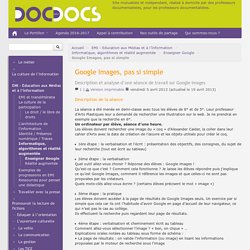
Leur professeur d’Arts Plastiques leur a demandé de rechercher une illustration sur le web. Je ne prendrai en exemple que la recherche en 6°. Un ordinateur par élève, séance d’une heure. Les élèves doivent rechercher une image du « coq » d’Alexander Calder, la coller dans leur cahier d’Arts avec la date de création de l’œuvre et les objets utilisés pour créer le coq. 1ère étape : la verbalisation et l’écrit : présentation des objectifs, des consignes, du sujet de leur recherche (tout est écrit au tableau) 2ème étape : la verbalisationQuel outil allez-vous choisir ? 3ème étape : la pratiqueLes élèves doivent accéder à la page de résultats de Google Images seuls. 4ème étape : verbalisation et cheminement écrit au tableauComment allez-vous sélectionner l’image ?
En fonction de sa pertinence. 5ème étape : Ils valident l’image, la sélectionnent, la copient-collent puis l’impriment. Google Documents et Google Images : 4 formations vidéo en ligne (par le réseau d’EPN des Landes : AMI) Le réseau des EPN des Landes a publié 3 vidéos de formation et un dossier téléchargeable pour prendre en main différents outils en ligne de la gamme Google : Google Drive (aussi appelé Google Documents) et Google Images.

Ces différents tutoriels vidéo ont comme originalité de parcourir étape par étape les fonctionnalités essentielles de logiciels « dans les nuages » de la célèbre firme. Apprendre à utiliser Google Documents en vidéo Ce dispositif de formation est en accès libre et permet de s’autoformer à cette offre ou bien de le mettre à disposition d’usagers d’espaces publics numériques : Épisode 1 : le traitement de texte (document texte)Épisode 2 : le tableur (feuille de calcul)Épisode 3 : le logiciel de présentation (présentation) Les nouveautés Google Images en un tutoriel En complément, le portail ALPI propose un tutoriel sur Google Images en libre téléchargement (6 pages, en pdf) : Google améliore la recherche d’images. Bureautique en ligne et dans les nuages À propos. Recherches avec Google images. La recherche à partir d’images est une alternative intéressante à la recherche à partir de mots-clés.
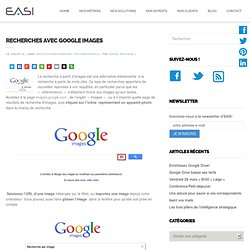
Ce type de recherches apportera de nouvelles réponses à vos requêtes, en particulier parce que les « référenceurs » s’attachent moins aux images qu’aux textes. Accédez à la page images.google.com , de l’onglet » Images « , ou à n’importe quelle page de résultats de recherche d’images, puis cliquez sur l’icône représentant un appareil-photo dans le champ de recherche. Saisissez l’URL d’une image hébergée sur le Web, ou importez une image depuis votre ordinateur.
Vous pouvez aussi faire glisser l’image dans la fenêtre pour qu’elle soit prise en compte Pour vous simplifier la vie, vous pouvez téléchargez une extension pour Google Chrome ( ou Firefox ( Après avoir téléchargé l’extension de navigateur souhaitée, vous pouvez en modifier les paramètres pour que l’icône représentant un appareil photo s’affiche lorsque vous passez votre souris sur une image: A propos de : Xavier Rouchaud.